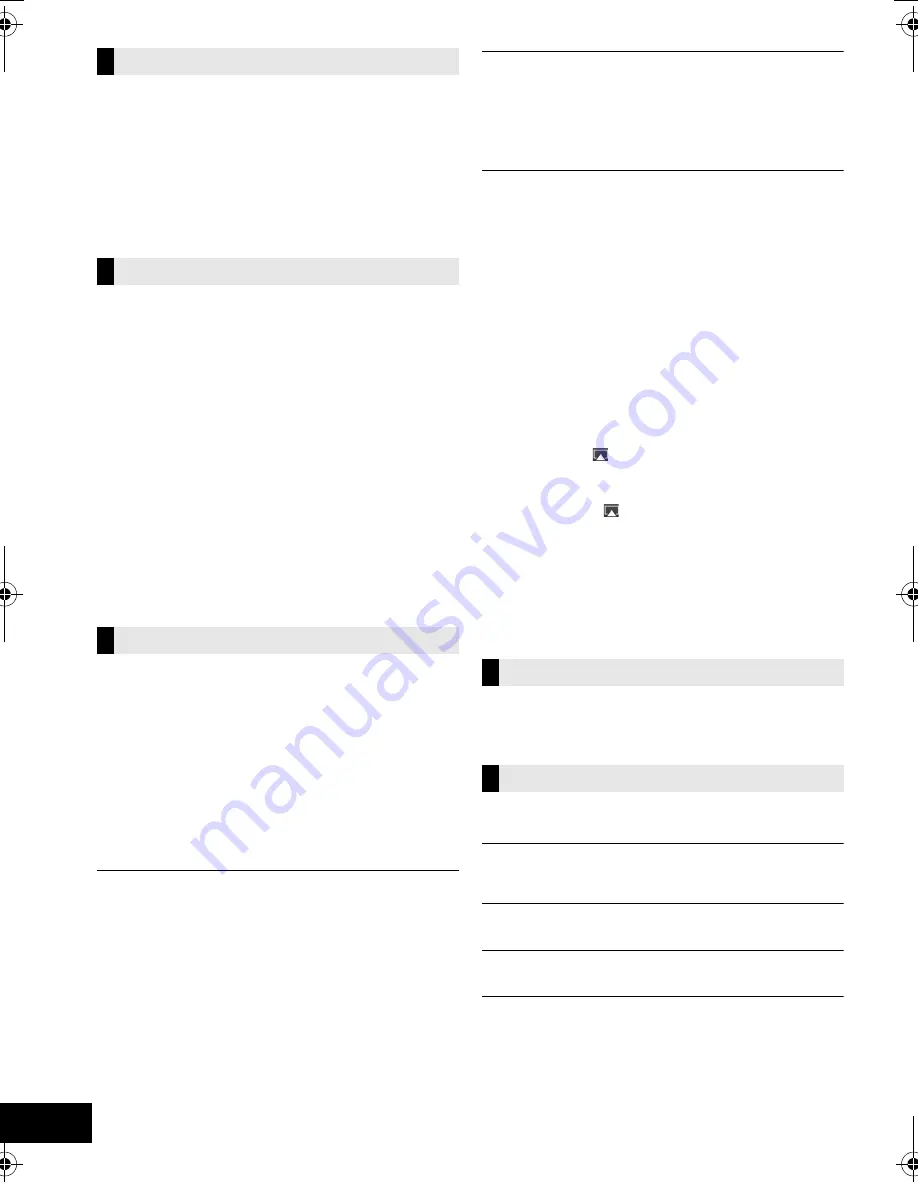
54
VQT4U60
Podczas ods
ł
uchu radia s
ł
ycha
ć
zak
ł
ócenia lub
dudnienie.
≥
Upewnij si
ę
,
ż
e antena jest prawid
ł
owo pod
łą
czona. (
l
38)
≥
Wyreguluj pozycj
ę
anteny.
≥
Zachowaj odpowiedni
ą
odleg
ł
o
ść
pomi
ę
dzy anten
ą
a przewodem
zasilania.
≥
Je
ś
li w pobli
ż
u s
ą
budynki lub góry, u
ż
yj anteny zewn
ę
trznej.
≥
Wy
łą
cz odbiornik TV lub inne odtwarzacze albo oddal je od
systemu.
≥
Je
ś
li wyst
ę
puj
ą
zak
ł
ócenia, nie zbli
ż
aj do systemu telefonów
komórkowych.
Nie mo
ż
na
ł
adowa
ć
ani obs
ł
ugiwa
ć
urz
ą
dzenia.
≥
Czy wybrano odpowiedni prze
łą
cznik?
Naci
ś
nij [iPod/USB], aby wybra
ć
“IPOD_DOCK” lub
“IPOD_PORT”.
≥
Sprawd
ź
, czy urz
ą
dzenie iPod/iPhone/iPad jest prawid
ł
owo
pod
łą
czone. (
l
39)
≥
Akumulator urz
ą
dzenia iPod/iPhone/iPad jest wy
ł
adowany.
Na
ł
aduj urz
ą
dzenie iPod/iPhone/iPad i spróbuj ponownie.
≥
Pod
łą
cz ponownie iPod/iPhone/iPad i spróbuj wy
łą
czy
ć
i w
łą
czy
ć
ponownie iPod/iPhone/iPad.
≥
Kiedy system pracuje w trybie gotowo
ś
ci,
ł
adowanie nie zostanie
rozpocz
ę
te kiedy u
ż
ywane jest po
łą
czenie “IPOD_PORT”. W
łą
cz
system i upewnij si
ę
,
ż
e rozpocz
ęł
o si
ę
ł
adowanie, przed
prze
łą
czeniem systemu w tryb gotowo
ś
ci.
≥
Ł
adowanie iPod/iPhone/iPad z wyczerpan
ą
bateri
ą
:
– Je
ś
li u
ż
ywasz po
łą
czenia “IPOD_PORT”, w
łą
cz ten
system. Nie wy
łą
czaj tego systemu dopóki iPod/iPhone/
iPad nie b
ę
dzie gotowy do u
ż
ywania.
– Je
ś
li u
ż
ywasz po
łą
czenia “IPOD_DOCK”, wy
ś
wietlane
b
ę
dzie “CHECKING CONNECTION” dopóki iPod/iPhone/
iPad nie b
ę
dzie gotowy do u
ż
ywania, ale system
rozpocznie
ł
adowanie.
Nie mo
ż
na si
ę
po
łą
czy
ć
z sieci
ą
.
≥
Sprawd
ź
pod
łą
czenie sieciowe i ustawienia. (
l
40)
≥
Sie
ć
bezprzewodowa mo
ż
e by
ć
ustawiona, aby by
ł
a niewidoczna.
W takim przypadku wybierz “Manual settings” w “Metoda 4”.
(
l
43)
≥
System nie mo
ż
e
łą
czy
ć
si
ę
z sieci
ą
bezprzewodow
ą
z
zastosowaniem ustawie
ń
bezpiecze
ń
stwa WEP przy u
ż
yciu
metod WPS (“Metoda 1”). Zastosuj “Metoda 4”, aby po
łą
czy
ć
si
ę
z
sieci
ą
bezprzewodow
ą
. (
l
42)
≥
Upewnij si
ę
,
ż
e funkcja Multicast w routerze sieci
bezprzewodowej jest w
łą
czona.
≥
Kiedy u
ż
ywany jest “D.CONNECT”, je
ż
eli zmieniono has
ł
o dla
“
D.CONNECT
”, pod
łą
cz inne urz
ą
dzenie do systemu
wprowadzaj
ą
c nowe has
ł
o. (
l
44)
Nie mo
ż
na si
ę
po
łą
czy
ć
z systemem.
≥
Wy
ś
wietl nazw
ę
sieci bezprzewodowej, do której pod
łą
czone jest
system i upewnij si
ę
,
ż
e urz
ą
dzenie pod
łą
czone jest do tej samej
sieci. (
l
40, 52)
≥
Je
ś
li “NET STNBY” jest ustawiony na “OFF”, nie mo
ż
na
pod
łą
czy
ć
urz
ą
dzenia kompatybilnego z funkcj
ą
AirPlay, gdy
system jest wy
łą
czony.
≥
Wy
łą
cz ustawienie Wi-Fi w kompatybilnym urz
ą
dzeniu AirPlay,
ustaw “NET STNBY” na “OFF” (
l
52), a nast
ę
pnie wy
łą
cz i w
łą
cz
ponownie system. Pod
łą
cz ponownie kompatybilne urz
ą
dzenie do
sieci Wi-Fi, a nast
ę
pnie ponownie wybierz system jako g
ł
o
ś
niki
AirPlay.
Router sieci bezprzewodowej jest kompatybilny z
funkcj
ą
WPS PBC, ale parowanie nie dzia
ł
a.
≥
Je
ś
li sie
ć
jest ustawiona jako niewidoczna, konfiguracja
przyciskowa (PBC) nie dzia
ł
a. W takiej sytuacji ustaw sie
ć
bezprzewodow
ą
jako widoczn
ą
podczas konfiguracji sieci dla
niniejszego systemu lub u
ż
yj “Metoda 2”, “Metoda 3” lub “Metoda
4”. (
l
41, 42)
Odtwarzanie si
ę
nie rozpoczyna.
D
ź
wi
ę
k jest przerywany.
≥
Jednoczesne korzystanie z innych urz
ą
dze
ń
pracuj
ą
cych w
pa
ś
mie cz
ę
stotliwo
ś
ci 2,4 GHz (kuchenki mikrofalowe, telefony
bezprzewodowe) mo
ż
e powodowa
ć
przerwy w po
łą
czeniu.
Zwi
ę
ksz odleg
ł
o
ść
mi
ę
dzy systemem a tymi urz
ą
dzeniami.
≥
Nie systemu w metalowej szafce, poniewa
ż
mo
ż
e ona blokowa
ć
sygna
ł
Wi-Fi.
≥
Umie
ść
system bli
ż
ej routera sieci bezprzewodowej.
≥
Je
ż
eli “D.CONNECT” ustawione jest jako “ON”, po
ł
ó
ż
urz
ą
dzenie
kompatybilne z AirPlay bli
ż
ej g
ł
o
ś
nika.
≥
Je
ś
li z tej samej sieci bezprzewodowej korzysta nie tylko ten
system, ale te
ż
kilka innych urz
ą
dze
ń
bezprzewodowych, wy
łą
cz
inne urz
ą
dzenia lub ogranicz ich korzystanie z sieci
bezprzewodowej.
≥
Je
ż
eli odtwarzanie si
ę
zatrzyma, sprawd
ź
status odtwarzania w
urz
ą
dzeniu iOS lub w iTunes.
≥
Je
ż
eli odtwarzanie si
ę
nie rozpoczyna (pomimo faktu,
ż
e
kontrolka stanu Wi-Fi
ś
wieci si
ę
na niebiesko oraz
ż
e wy
ś
wietlana
jest ikona AirPlay
), uruchom ponownie router
bezprzewodowy, wy
łą
cz i w
łą
cz funkcj
ę
po
łą
czenia Wi-Fi w
urz
ą
dzeniu iOS lub w Mac/PC, a nast
ę
pnie upewnij si
ę
,
ż
e
wybrana zosta
ł
a Twoja domowa sie
ć
bezprzewodowa.
≥
Je
ż
eli ikona AirPlay
nie jest wy
ś
wietlana nawet wówczas, gdy
kontrolka stanu Wi-Fi
ś
wieci si
ę
na niebiesko, spróbuj uruchomi
ć
ponownie router bezprzewodowy.
≥
Dla niektórych wersji systemu iOS i programu iTunes, mo
ż
e nie
by
ć
mo
ż
liwe ponowne w
łą
czenie odtwarzania AirPlay, je
ż
eli
zmieniono selekcj
ę
(np. “CD”) lub wy
łą
czono system podczas
odtwarzania AirPlay.
W takim przypadku nale
ż
y wybra
ć
inne urz
ą
dzenie przy pomocy
ikony AirPlay w aplikacji Music App lub programie iTunes i wybra
ć
ponownie system jako g
ł
o
ś
niki wyj
ś
ciowe. (
l
44)
Pilot nie dzia
ł
a prawid
ł
owo.
≥
Pilot i system u
ż
ywaj
ą
innego kodu. (
l
55, “REMOTE ”)
≥
Czy na
ł
adowanie akumulatora wyczerpa
ł
o si
ę
. Czy akumulator
jest wsadzony prawid
ł
owo? (
l
37)
Na wy
ś
wietlaczach systemu mog
ą
si
ę
pojawi
ć
nast
ę
puj
ą
ce komunikaty lub numery serwisowe.
“--:--”
≥
Po raz pierwszy pod
łą
czono kabel zasilania lub ostatnio wyst
ą
pi
ł
a
awaria zasilania. Ustaw godzin
ę
(
l
50).
“ADJUST CLOCK”
≥
Zegar nie jest ustawiony. Ustaw prawid
ł
owo zegar.
“ADJUST TIMER”
≥
Timer odtwarzania nie jest ustawiony. Ustaw odpowiednio timer.
“AUTO OFF”
≥
System nie by
ł
u
ż
ywany przez oko
ł
o 30 minut i za minut
ę
zostanie
wy
łą
czony. Naci
ś
nij dowolny klawisz, aby anulowa
ć
.
Radio
Obs
ł
uga iPod/iPhone/iPad
Operacje AirPlay
Pilot zdalnego sterowania
Komunikaty
SC-NE5~VQT4U60.book 54 ページ 2013年1月22日 火曜日 午後1時38分
















































